كيفية تحويل الأرقام السلبية إلى إيجابية في أوراق جوجل
أوراق جوجل جوجل بطل / / April 03, 2023

آخر تحديث في

سلبي ، موجب ، مطلق ، ما الفرق؟ إذا كنت تريد معرفة كيفية التبديل من الأرقام السلبية إلى الأرقام الإيجابية في جداول بيانات Google ، فاقرأ هذا الدليل.
الأرقام السالبة هي تلك التي تقع تحت الصفر. على سبيل المثال ، -2 (أو ناقص 2) هو اثنان تحت الصفر. إذا كنت تعمل باستخدام أرقام في جدول بيانات Google ، فقد ترى أرقامًا موجبة وسالبة.
قد ترغب في تحويل الأرقام السالبة إلى أرقام إيجابية في مُحرر مستندات Google لتسهيل فهم البيانات وتفسيرها. يمكن أن يساعد تحويل الأرقام السالبة إلى أرقام موجبة أيضًا في توحيد البيانات.
إذا كنت ترغب في تحويل الأرقام السالبة إلى أرقام إيجابية في جداول بيانات Google ، فاتبع هذه الخطوات.
كيفية تحويل الأرقام السالبة إلى موجبة باستخدام وظيفة ABS
ترجع وظيفة ABS في "جداول بيانات Google" القيمة المطلقة لرقم — هذا هو الرقم الموجب بدون علامة الطرح. القيم المطلقة موجبة دائمًا ، بغض النظر عما إذا كان الرقم الأصلي موجبًا أم سالبًا.
لاستخدام وظيفة ABS في جداول بيانات Google:
- افتح مستند Google Sheets.
- حدد الخلية حيث تريد عرض القيمة المطلقة.
- يكتب:= ABS ( في الخلية.
- حدد الخلية التي تحتوي على الرقم السالب أو اكتب مرجع الخلية أو اكتب الرقم الذي تريد البحث عن القيمة المطلقة له. (على سبيل المثال ، = ABS (A1 أين أ 1 يحتوي على القيمة -2.
- تأكد من إغلاق الصيغة باستخدام قوس إغلاق ، مثل = ABS (A1).
- يضعط يدخل لإكمال الصيغة وعرض النتيجة.
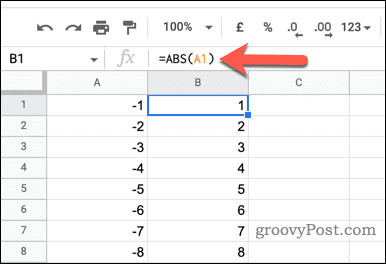
بمجرد إدخال وظيفة ABS في الخلية ، سيتم تحويل أي قيم سالبة استخدمتها إلى قيم موجبة. على سبيل المثال ، إذا كنت تستخدم وظيفة ABS للعثور على القيمة المطلقة لـ -5 ، فستكون النتيجة 5.
إذا كنت تستخدم وظيفة ABS للعثور على القيمة الموجبة لـ 5 ، فستكون النتيجة أيضًا 5. هذا لأن ABS يمكنه فقط إرجاع القيم المطلقة. إذا كانت القيمة مطلقة بالفعل (وبالتالي موجبة) ، فإنها لا تغيرها.
كيفية تحويل الأعداد السالبة إلى موجبة باستخدام صيغة IF
ال لو تسمح لك الوظيفة بإجراء اختبار. بعبارات بسيطة ، هذا هو ملف حقيقي أو خطأ شنيع امتحان. ستختبر صيغة IF ما إذا كان هناك شيء ما هو X. إذا كان الأمر كذلك ، افعل Y ، أو افعل Z.
يمكن أن تكون هذه الوظيفة مفيدة في تحويل الأرقام السالبة إلى أرقام موجبة لأنها تتيح لك اختبار ما إذا كان الرقم سالبًا أم موجبًا. إذا كانت سالبة ، فيمكن لـ IF إرجاع القيمة المطلقة للرقم ، وتحويلها إلى قيمة موجبة. إذا كانت موجبة ، فسوف ترجع هذه القيمة على أي حال.
لاستخدام وظيفة IF لتحويل الأرقام السالبة إلى أرقام موجبة في جداول بيانات Google:
- افتح جداول بيانات جوجل.
- حدد الخلية حيث تريد أن تظهر القيمة المحولة.
-
يكتب:= IF (A1 <0، ABS (A1)، A1) في الخلية.
- تختبر هذه الصيغة ما إذا كانت القيمة في الخلية أ 1 أقل من صفر.
- إذا كان الأمر كذلك ، فسيتم استخدام وظيفة ABS لإرجاع القيمة المطلقة للرقم. إذا لم يكن كذلك ، فسيتم إرجاع الرقم نفسه.
- يستبدل أ 1 بمرجع الخلية الذي يحتوي على القيمة السالبة في جدول البيانات.
- يضعط يدخل لتطبيق الصيغة وإرجاع النتيجة.
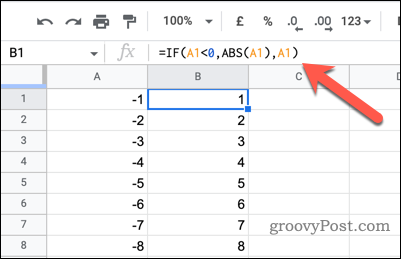
في هذه المرحلة ، سيتم تحويل أي قيم سالبة استخدمتها في الصيغة إلى قيم موجبة. إذا كانت القيمة في الخلية A1 سالبة ، فسيتم إرجاع القيمة المطلقة. إذا كانت القيمة موجبة أو صفرية ، فسيتم إرجاع القيمة نفسها.
كيفية تحويل الأرقام السالبة إلى موجبة باستخدام دالة SIGN
ال لافتة الدالة في جداول بيانات Google تعرض 1 إذا كان الرقم موجبًا ، و -1 إذا كان سالبًا ، و 0 إذا كان صفرًا. يمكنك استخدام وظيفة SIGN لتحويل الأرقام السالبة إلى أرقام موجبة في جداول بيانات Google باستخدامها مع وظائف أخرى ، مثل الضرب أو الجمع.
لاستخدام وظيفة SIGN في جداول بيانات Google:
- افتح جداول بيانات جوجل.
- حدد الخلية حيث تريد تحويل الرقم السالب إلى رقم موجب.
- يكتب:= التوقيع (رقم) في الخلية واستبدالها رقم بمرجع الخلية أو القيمة التي تريد تحويلها.
- يضعط يدخل لتطبيق الصيغة ورؤية النتيجة. ستعرض الخلية الآن علامة الرقم الذي أدخلته أيضًا 1 (للأرقام الموجبة) ، -1 (للأرقام السالبة) ، أو 0 (للصفر).
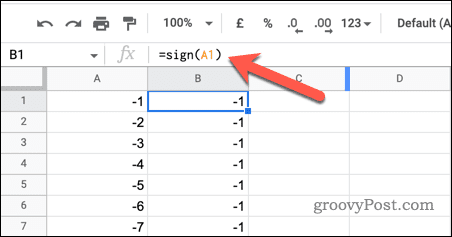
- لتحويل الرقم السالب إلى رقم موجب ، ستحتاج الآن إلى استخدام الدالة SIGN جنبًا إلى جنب مع دالة أخرى - في هذه الحالة ، عملية ضرب بسيطة. على سبيل المثال ، يمكنك استخدام الصيغة = A1 * التوقيع (A1) لتحويل الرقم الموجود في الخلية A1 إلى قيمته المطلقة.
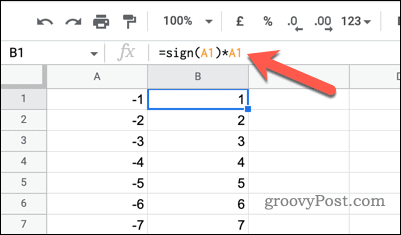
في هذه المرحلة ، سيتم تحويل أي قيم استخدمتها مع وظيفة SIGN إلى رقم موجب. يمكنك استخدام وظيفة SIGN في أي مكان آخر في جدول البيانات لتحويل عدة أرقام سالبة إلى أرقام موجبة.
تحليل البيانات في أوراق جوجل
باستخدام الخطوات المذكورة أعلاه ، يمكنك تحويل الأرقام السالبة بسرعة إلى أرقام إيجابية في جداول بيانات Google. يمكن أن تساعدك هذه الطرق على فهم بياناتك وتحليلها بشكل أفضل ، فضلاً عن تسهيل التعامل مع الصيغ وإجراء العمليات الحسابية.
هل تريد إلقاء نظرة فاحصة على كيفية عمل جدول البيانات الخاص بك؟ معرفة كيفية إظهار الصيغ في جداول بيانات Google يمكن أن يكون مفيدًا أيضًا ، لأنه يتيح لك رؤية الأساليب الأعمق المستخدمة وراء الحسابات (واستكشاف أي مشاكل وإصلاحها).
بامكانك ايضا استخدم وظيفة البحث في جداول بيانات Google لتحديد موقع خلايا أو نقاط بيانات معينة بسرعة. قد تجد ذلك أيضًا نسخ القيم وليس الصيغ يمكن أن يكون مفيدًا عندما تريد الاحتفاظ بالبيانات الأصلية قبل إجراء تغييرات على مجموعة البيانات الخاصة بك.
كيفية البحث عن مفتاح منتج Windows 11 الخاص بك
إذا كنت بحاجة إلى نقل مفتاح منتج Windows 11 الخاص بك أو كنت بحاجة إليه فقط لإجراء تثبيت نظيف لنظام التشغيل ، ...
كيفية مسح Google Chrome Cache وملفات تعريف الارتباط وسجل التصفح
يقوم Chrome بعمل ممتاز في تخزين محفوظات الاستعراض وذاكرة التخزين المؤقت وملفات تعريف الارتباط لتحسين أداء متصفحك عبر الإنترنت. كيف ...
